如何在 Windows 10 上通过 Internet 设置远程桌面
- 类别: Windows 10 功能和支持
随着当前的全球大流行再次上升,越来越多的人日复一日地远程工作。为此,他们需要在家中舒适地访问办公室中的计算机和设备。
而不是使用第三方工具和应用程序来远程访问他们的机器,例如 团队查看器 或 Chrome 远程桌面,您可以使用 微软远程桌面 应用。
Microsoft 远程桌面是一款出色的免费应用程序,最适合于 视窗 10 用户可以通过它们远程连接到其他设备。该应用程序可以通过 Microsoft Store 下载和安装。但是,应用程序只是整个过程中的棋子。通过 Internet 在设备之间成功连接需要进一步配置,本文将对此进行讨论。 
通过 Internet 设置远程桌面 Windows 10
让我们向您展示如何使用远程桌面访问 Windows 10 PC。 快速总结 隐藏 1 防止您的 PC 进入睡眠模式 2 在 Windows 10 PC 上启用/允许远程连接 2.1 通过控制面板启用远程桌面连接 2.2 通过“设置”应用启用远程桌面连接 3 设置静态IP地址 3.1 检查您当前的本地 IP 地址 3.2 配置静态IP地址 4 确定公共 IP 地址 5 在路由器上配置 DDNS 6 在路由器上配置端口转发 7 在源 PC 上安装和配置 Microsoft 远程桌面 8 结束语
我们将要讨论的过程需要以相同的顺序执行。以下是该过程的要点:
- 目标电脑:
- 防止您的 PC 进入睡眠模式
- 启用/允许远程连接
- 设置静态IP地址
- 目标路由器:
- 确定您的公共 IP 地址
- 配置 DDNS(如果是动态公网 IP 地址)
- 配置端口转发
- 来源电脑:
- 安装和配置 Microsoft 远程桌面
继续阅读分步指南以执行所有这些任务。
防止您的 PC 进入睡眠模式
当计算机进入睡眠模式时,它不再响应网络调用。意思是,如果计算机处于睡眠模式并且您尝试远程访问它,则尝试会失败。因此,需要对其进行配置,使其不进入睡眠模式。这里有 4 种方法可以防止它发生。
在 Windows 10 PC 上启用/允许远程连接
这 Windows 10 防火墙阻止 默认情况下任何远程连接。需要启用并允许它通过防火墙才能成功连接远程桌面协议 (RDP)。有两种方法可以在 Windows 10 中启用远程桌面连接。
通过控制面板启用远程桌面连接
打开控制面板,点击 系统和安全 ,然后单击 允许远程访问 在下面 系统 . 
在里面 系统属性 窗口,选择允许远程连接到这台计算机旁边的单选按钮,然后确保选中它下面的复选框。点击 申请 和 好的 . 
通过“设置”应用启用远程桌面连接
使用 Windows 10 中的“设置”应用程序也可以实现相同的目的。 打开 远程桌面 环境 在“设置”应用程序中(运行 -> ms-settings:remotedesktop)并切换下的滑块 启用远程桌面 . 
现在已在您的 PC 上成功启用远程桌面连接。现在让我们继续其他配置步骤。
设置静态IP地址
默认情况下,大多数路由器设置为动态主机配置协议 (DHCP)。该协议会自动为所有连接的设备分配空的 IP 地址,以避免任何 IP 冲突。但是,在本文的下一步中,我们将需要将端口转发到此目标 PC 的 IP 地址。为此,我们需要这台机器的 IP 地址是静态的,即不连续变化。
因此,我们现在必须为此设置一个静态 IP 地址。在我们这样做之前,让我们看看机器的当前 IP 地址是什么,以便我们分配相同的静态 IP 地址,以避免与网络上的任何其他设备发生 IP 地址冲突。
检查您当前的本地 IP 地址
要识别当前分配的 IP 地址,请打开命令提示符并键入 ipconfig /全部 .该命令将显示 PC 上所有网络端口的所有 IP 配置,包括虚拟端口。
您需要在连接到路由器的网络适配器下查找 IPv4 地址,它可能是有线或无线的。在我们的例子中,我们使用 Wi-Fi 连接到路由器: 
在上图中,我们目标 PC 的 IP 是 192.168.100.245 .我们将手动分配相同的 IP 地址以使其静态。
配置静态IP地址
要在 Windows 10 计算机上配置静态 IP 地址,请键入 文件 在运行中打开 网络连接 窗户。从那里,右键单击连接到路由器的网络适配器,然后单击 特性 从上下文菜单。 
在 特性 窗口,点击 Internet 协议版本 4 (TCP/IPv4) 然后点击 特性 . 
在下一个“属性”窗口中,选择“使用以下 IP 地址”单选按钮,然后根据之前从命令提示符获取的信息填写以下字段,其中包括 IP 地址、子网掩码、默认网关和 DNS 服务器。完成后,点击 好的 在所有打开的窗户上关闭它们。
笔记: 您可以将 DNS 服务器设置为 Google 的地址 8.8.8.8 和 8.8.4.4 . 
您现在已经成功地在您的计算机上设置了一个静态 IP 地址。确保您仍然连接到 Internet,以确保所有配置都正确完成。
作为替代方案,如果您更熟悉命令行,还可以使用 Windows 10 中的命令行设置静态 IP 地址和 DNS 服务器。
确定公共 IP 地址
该过程的下一部分是确定您网络的公共 IP 地址。此 IP 地址由您的 Internet 服务提供商 (ISP) 提供。您可以通过命令行检查您的公共 IP 地址,或者只需在 Google 的网站上输入我的 IP 地址来查找。 
然后将突出显示您的公共 IP 地址,如上图所示。
通常,此 IP 是静态的。但通常 ISP 倾向于提供不时变化的动态公共 IP 地址。如果是这种情况,您需要联系您的 ISP 并要求提供静态 IP 地址,这可能会造成一些额外费用,因为这些 IP 地址主要是为企业保留的。
或者,您还可以在路由器上配置动态域名系统 (DDNS),为您的路由器分配一个名称,无论公共 IP 地址如何变化,它都会跟踪。请注意,只有在您的公共 IP 地址不断变化时才需要这样做。
在路由器上配置 DDNS
动态 DNS 会跟踪您不断变化的公共 IP 地址,并像常规域名服务器一样工作。当公共 IP 地址不断变化时,您为域设置的名称将保持不变。
笔记: 并非所有路由器都有此选项。请通过制造商的网站检查您的路由器是否支持该设置。
首先,您需要通过网络浏览器访问路由器的配置界面。输入路由器接口的 IP 地址,通常可以在路由器背面找到。
笔记: 商用路由器,如 Juniper、Cisco 等,都有一个命令行界面,需要使用 SSH 协议和应用程序来访问,例如 油灰 . 
如果网络管理员没有更改,现在使用通常在路由器背面可用的凭据登录界面。登录后,查找通常在下面的DDNS配置 网络应用 ,但每个路由器可以有自己不同的布局。
根据您的要求配置 DDNS 设置并为域设置名称,如下例所示: 
现在已经配置了 DDNS,您可以继续下一步。
在路由器上配置端口转发
Windows 服务和应用程序使用网络端口通过网络发送和接收数据。使用远程桌面通过 Internet 访问 PC 时,路由器需要了解将传入流量转发到哪个端口,因为一个路由器可能有许多内部连接的设备。
要配置端口转发,请再次访问路由器的界面并登录。在路由器中查找端口转发或端口映射设置。这些通常可以在下面找到 转发规则 .输入以下配置:
- 启用端口映射: 查看
- 类型: 应用
- 映射名称: 为规则输入任何名称
- 内部主机: 目标PC的IP地址(我们之前设置的静态IP)
- 协议: TCP
- 内部端口: 3389
- 外部端口: 3389
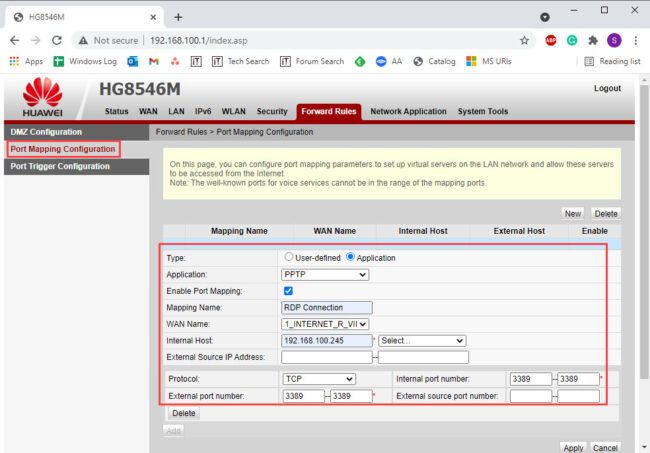
保存所有设置,您现在已经在路由器上成功配置了端口转发。
在源 PC 上安装和配置 Microsoft 远程桌面
我们现在可以在源 PC 上开始设置阶段,您将在那里远程访问另一台计算机。我们将从安装 Microsoft 远程桌面开始。
打开 Microsoft Store 中的 Microsoft 远程桌面页面 然后点击 得到 . 
然后 Microsoft Store 将打开,该应用程序将开始下载和安装。安装后,单击启动。当应用程序启动时,单击右上角的添加,然后单击 件 . 
在下一个屏幕上,在 电脑名称 输入公共 IP 地址或 DDNS(如果已配置)。然后,点击 + 在前面签到 用户帐号 . 
在里面 添加帐户 窗口,输入远程 PC 的登录详细信息。如果有关联的 Microsoft 帐户,请输入您的 Microsoft 帐户的凭据。如果您有本地帐户,请输入本地帐户的凭据。点击 节省 完成后。 
现在配置任何其他设置(可选)并单击 节省 在末尾。您现在可以在舒适的家中使用远程桌面应用程序连接到远程 PC,也可以在任何其他有 PC 和稳定互联网连接的地方连接到远程 PC。
结束语
这个过程可能看起来很漫长,但它是可行的。这需要是一次性配置,以便您可以通过稳定的互联网连接从世界任何地方访问您的远程 PC,而无需购买任何第三方软件。
Microsoft 远程桌面是一个简单而出色的工具,可帮助您管理可以同时连接并提高工作效率的各种远程设备。